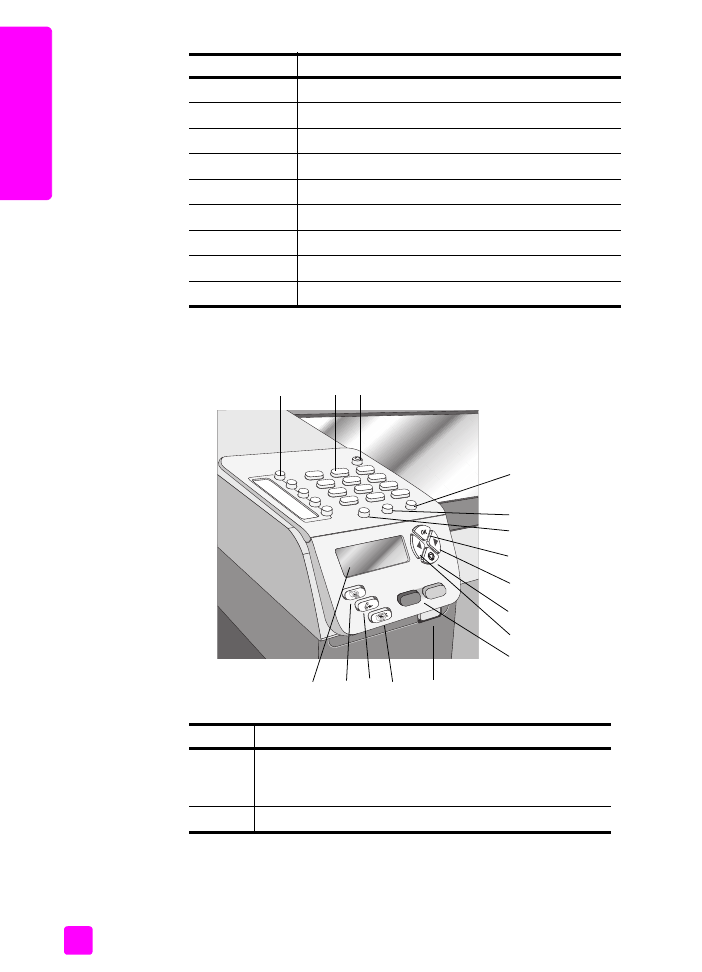
전면 패널 개요
4
유리
5
인쇄 캐리지 덮개
6
입력 용지함
7
출력 용지함
8
전면 패널 디스플레이
9
덮개 청소
10
USB 포트
11
전원 연결
12
전화 잭
기능
용도
기능
용도
1
원터치 단축 다이얼
: 단추를 눌러서 팩스 번호에 전화를 겁
니다 . 다섯 개의 단축 다이얼 단추는 단축 다이얼 설정 중
에 입력한 처음 다섯 개의 팩스 번호입니다 .
2
키패드
:
팩스 번호 , 값 또는 문자열을 입력합니다 .
1
2
3
7
4
5
6
8
9
10
11
13
14
15
16
12
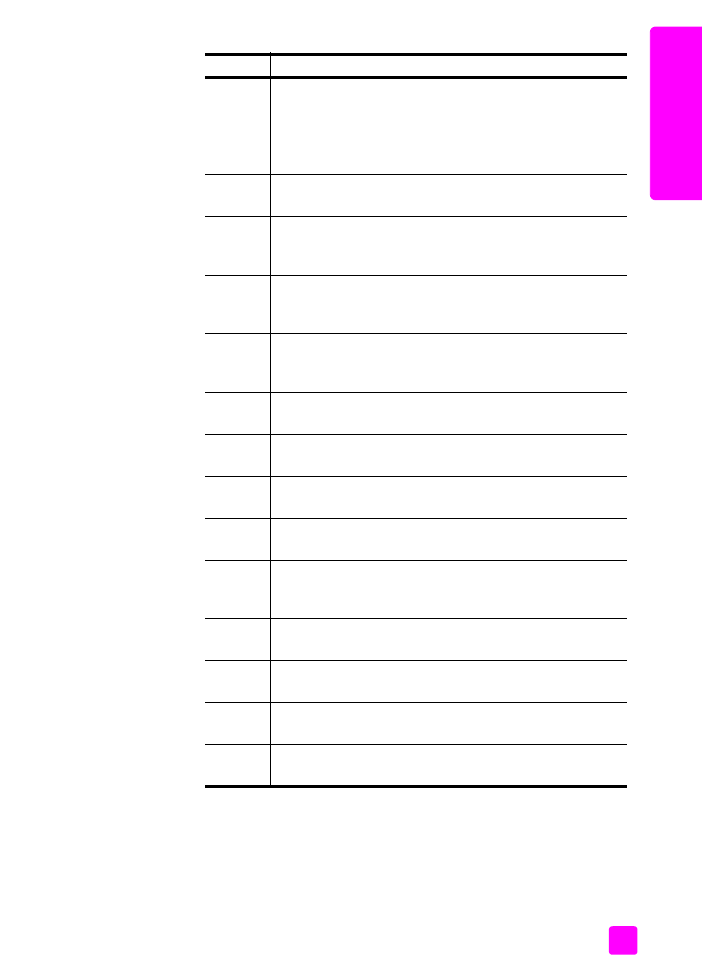
참조 설명서
hp officejet 개요
3
hp o
ffi
cejet
개요
3
전원
:
HP Officejet 켜기 / 끄기
경고 !
HP Officejet 의 전원을 꺼도 아주 적은 양의 전
원이 여전히 장치에 공급되고 있습니다 . HP Officejet
의 전원 공급을 완전히 끊기 위해 전원 코드를 뽑으십
시오 .
4
설정
:
보고서 , 단축 다이얼 설정 , 팩스 설정 , 도구 및 환경
설정용 메뉴 시스템에 액세스합니다 .
5
재다이얼 / 멈춤
:
가장 최근에 걸었던 팩스 번호로 다시 겁
니다 . 전화 번호를 입력하는 동안 일시 중지할 때도 사용합
니다 .
6
단축 다이얼
: 프로그래밍된 단축 다이얼 항목에서 숫자를
선택합니다 . 화살표나 전면 패널의 키패드 숫자를 사용하
여 단축 다이얼 팩스 번호를 탐색합니다 .
7
OK
:
전면 패널 디스플레이의 현재 메뉴 설정을 선택합니다 .
전면 패널 디스플레이에서 프롬프트에 응답할 때도 사용합
니다 .
8
오른쪽 화살표
: 값을 증가시키거나 , 전면 패널 디스플레이
에서 설정을 볼 때 다음 설정으로 이동합니다 .
9
취소
:
작업을 중지하고 , 메뉴 , 설정 또는 단축 다이얼 메뉴
를 종료합니다 .
10
왼쪽 화살표
:
값을 줄이거나 , 전면 패널 디스플레이에서 설
정을 볼 때 이전 설정으로 이동합니다 .
11
흑백 시작
,
컬러 시작
: 흑백 또는 컬러 복사 , 스캔 또는 팩
스 작업을 시작합니다 .
12
자동 문서 공급 장치 단추
: 전면 패널을 열어 자동 문서 공
급 장치의 용지 걸림을 제거하기 위해 누릅니다 . 전면 패널
은 일부만 열립니다 . 강제로 젖히지 마십시오 !
13
스캔
:
스캔 기능을 선택합니다 . Scan( 스캔 ) 메뉴 설정을
스크롤하려면 스캔 단추를 반복해서 누릅니다 .
14
팩스
:
팩스 기능을 선택합니다 . Fax( 팩스 ) 메뉴 설정을 스
크롤하려면 팩스 단추를 반복해서 누릅니다 .
15
복사
: 복사 기능을 선택합니다 . Copy( 복사 ) 메뉴 설정을
스크롤하려면 복사 단추를 반복해서 누릅니다 .
16
전면 패널 디스플레이
:
메뉴 , 프롬프트 , 상태 메시지 및 오
류 메시지를 표시합니다 .
기능
용도
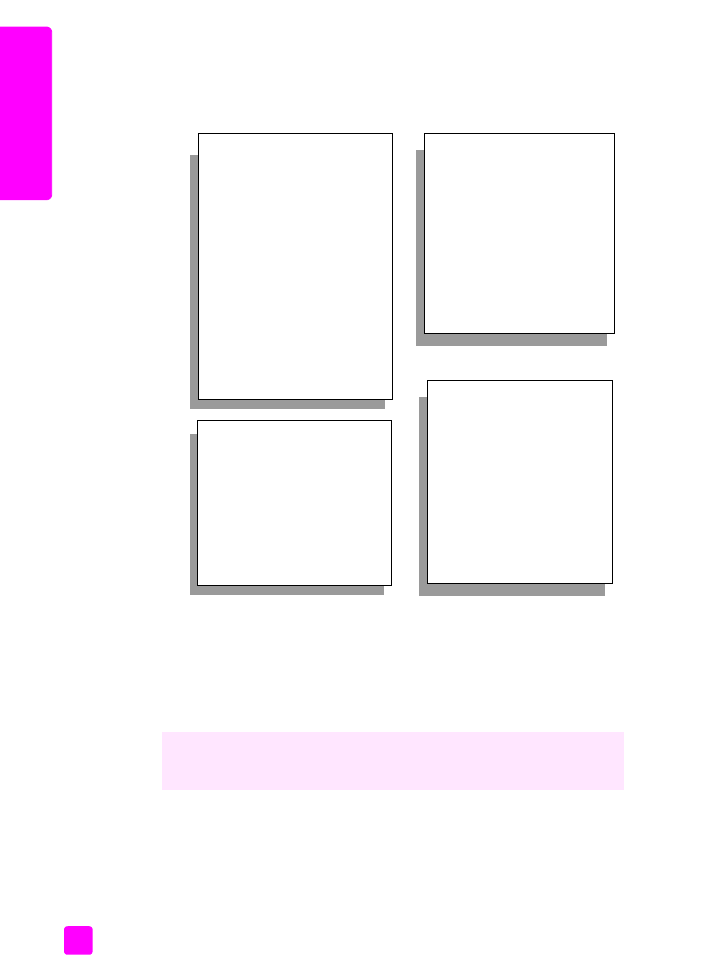
hp officejet 5500 series
제 1 장
4
hp o
fficejet
개요